Detalhamento de vigas no AltoQi Eberick
Este artigo apresenta as opções disponíveis no Eberick para otimizar o detalhamento de armaduras de vigas. Essas configurações permitem reduzir o número de cortes e barras, facilitando a montagem e promovendo maior economia de materiais, sem comprometer o cálculo estrutural.
O vídeo abaixo exemplifica a utilização de todas as configurações disponibilizadas pelo AltoQi Eberick para otimização do detalhamento de vigas.
O que você vai encontrar neste artigo:
Como acessar as configurações de otimização
-
No menu superior, clique em Configurações > Projeto > Detalhamento > Vigas.
-
Na janela exibida, selecione o botão Otimização, localizado no canto inferior direito.
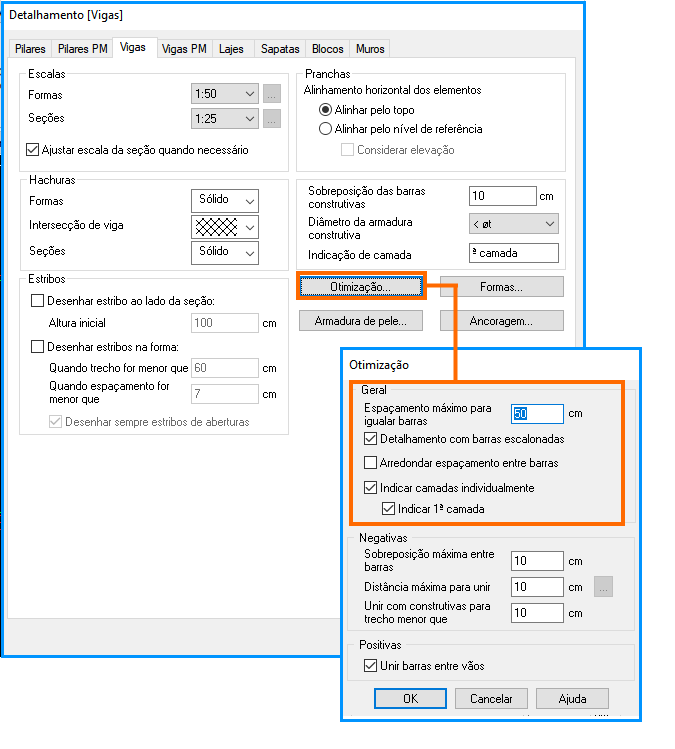
Opções disponíveis para otimização
As opções a seguir são complementares ao detalhamento padrão e podem ser ativadas conforme os objetivos do projeto:
Espaçamento máximo para igualar barras
Define um valor-limite para que barras com comprimentos semelhantes sejam unificadas.
Exemplo: Se o valor definido for 43 cm, barras com diferença de comprimento menor ou igual a esse valor serão agrupadas em um único corte.
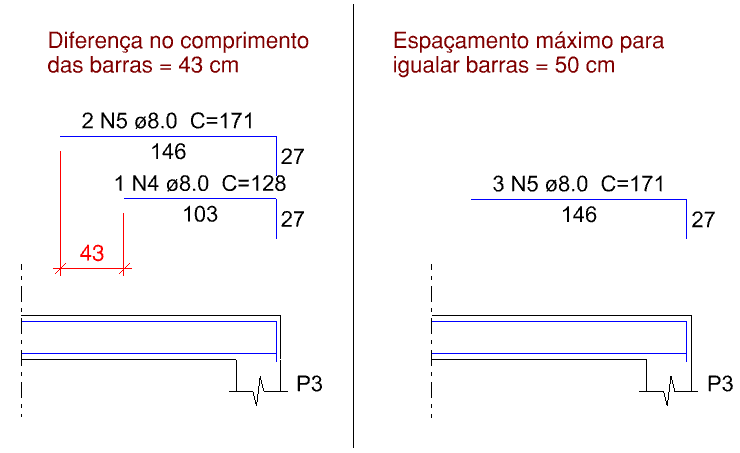
Detalhamento com barras escalonadas
Ativa o uso de barras com comprimentos distintos, ajustados conforme o momento fletor e as condições de ancoragem.
-
Ideal para representar o comportamento real da viga.
-
Pode gerar maior variedade de cortes.
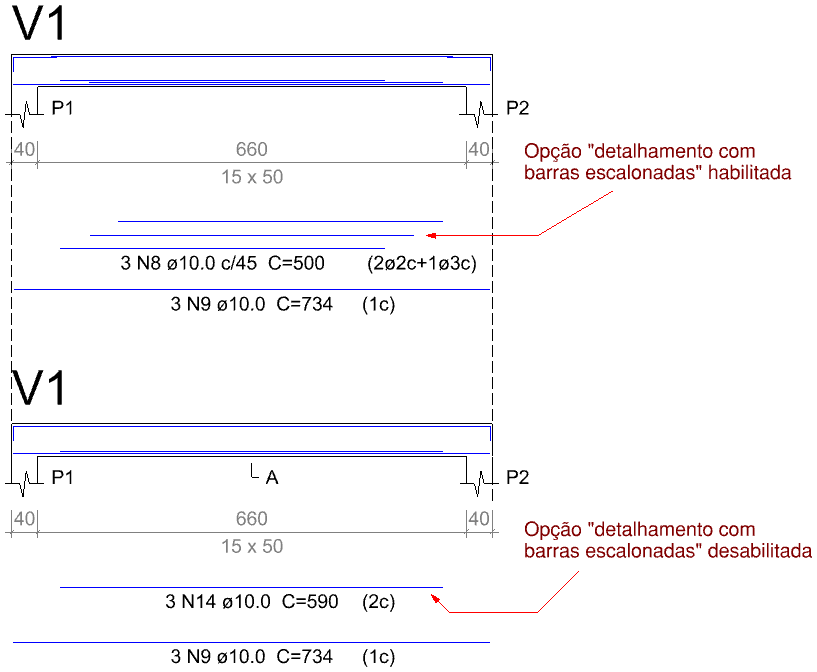
Arredondar espaçamento entre barras
Modifica o espaçamento entre as armaduras para múltiplos de 5 cm, facilitando a leitura e execução em obra.
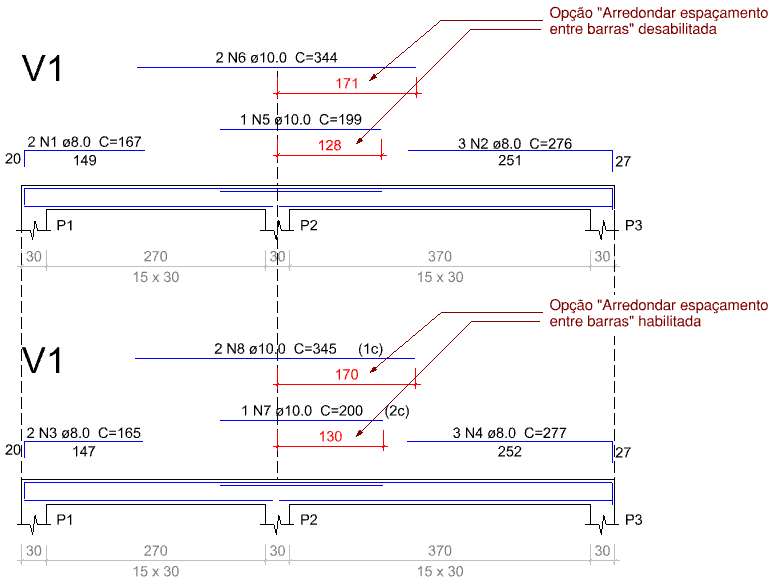
Indicar camadas individualmente
Distingue as barras conforme sua posição (primeira ou segunda camada), contribuindo para a clareza dos desenhos.
-
Essa opção não se aplica às barras construtivas.
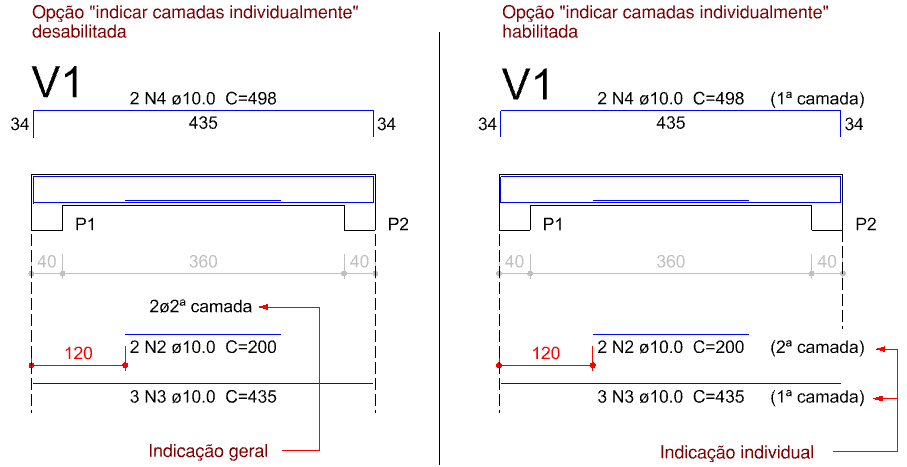
O texto utilizado para indicar as camadas de armaduras pode configurado pelo usuário em "Configuração - Detalhamento - Vigas", alterando a opção "Indicação de camada".
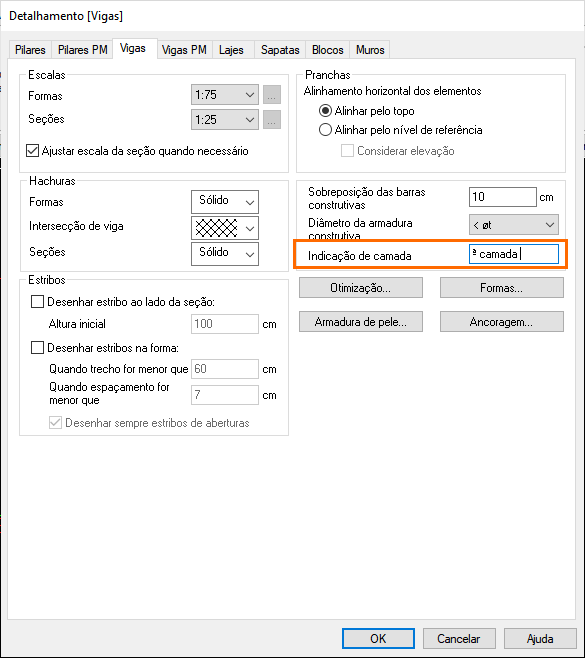
Como otimizar as armaduras positivas de uma viga
Além das opções gerais de otimização, o Eberick também permite configurar o comportamento das armaduras positivas de forma específica, por meio da seção Positivas da janela de Otimização.
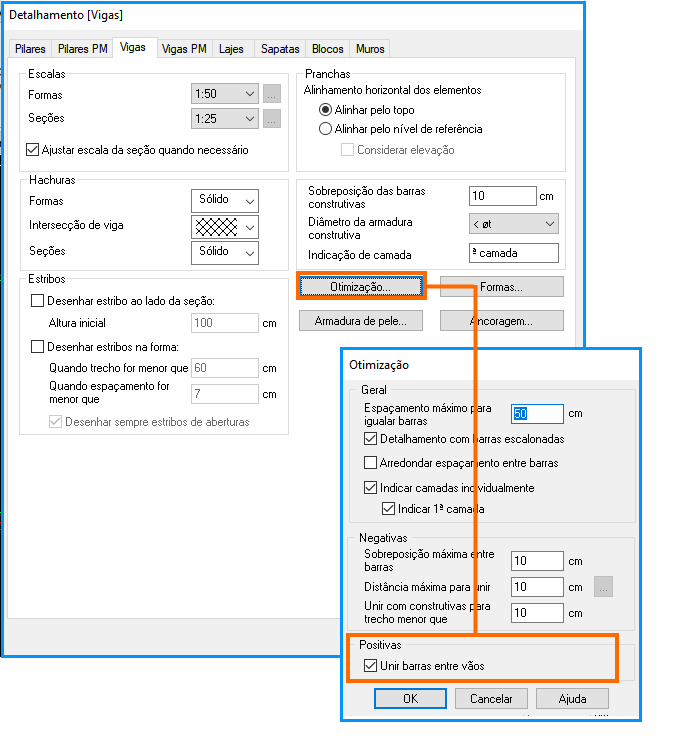
Unir barras entre vãos
Essa opção permite que o programa una automaticamente as armaduras longitudinais positivas entre vãos adjacentes, desde que atendidos os seguintes critérios:
-
A opção "Unir barras entre vãos" esteja habilitada.
-
As barras envolvidas possuam bitolas iguais.
-
O comprimento total da barra resultante respeite o limite definido em Configurações > Materiais e durabilidade.
Essa função contribui para reduzir a quantidade de emendas nas armaduras superiores, facilitando a montagem em campo e melhorando a racionalização do detalhamento.
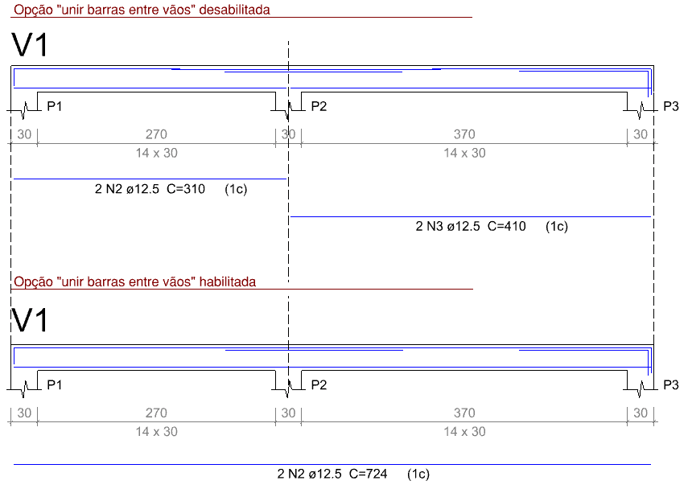
Como otimizar as armaduras negativas de uma viga
O Eberick disponibiliza configurações específicas para otimizar o detalhamento das armaduras negativas de vigas, localizadas na seção Negativas da janela de Otimização.
Acesso às configurações
-
Acesse o menu Estrutura > Configurações > Projeto > Detalhamento > Vigas.
-
Clique no botão Otimização.
-
Verifique a aba Negativas:
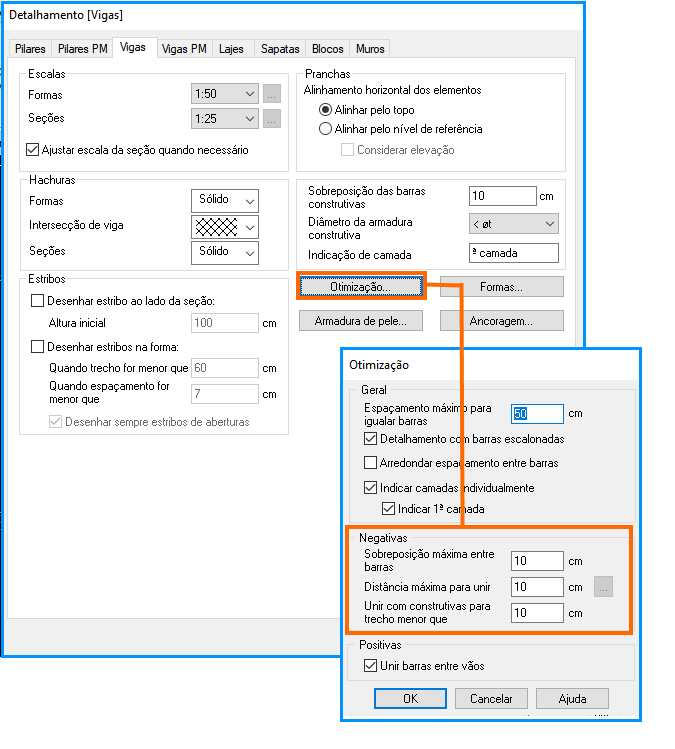
Distância máxima para unir
Define a distância máxima entre barras negativas para que o programa as una automaticamente em uma única barra.
-
As barras devem possuir diâmetros próximos.
-
Caso os diâmetros sejam diferentes, o programa ajustará as barras para o maior diâmetro ao unificá-las.
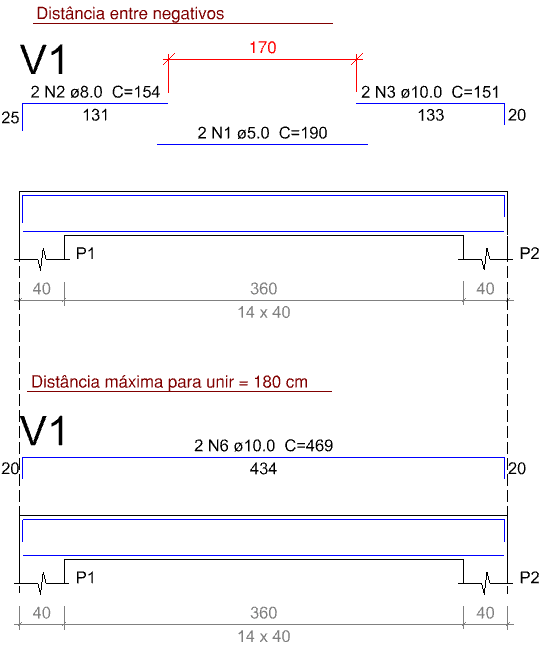
Unir com construtivas para trecho menor que
Permite que barras negativas sejam unificadas às construtivas, desde que a distância entre suas extremidades seja inferior ao valor definido.
-
Se os diâmetros forem iguais, o programa gera uma única barra unificada.
-
Se forem diferentes, a barra negativa será estendida até cobrir o trecho correspondente.
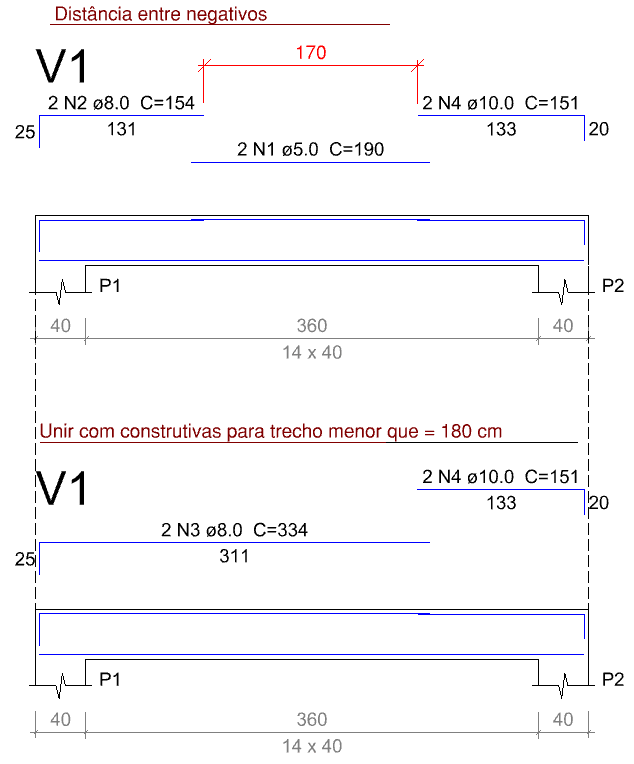
Sobreposição máxima para unir
Utilizada em situações onde as barras negativas ainda permanecem separadas mesmo após outras configurações.
-
Se a distância entre as barras for inferior ao valor configurado e os diâmetros próximos, elas serão unificadas.
-
Se os diâmetros forem muito diferentes, o programa verificará se o comprimento da sobreposição é suficiente para unir as barras automaticamente.
💡 Essas opções permitem um detalhamento mais limpo, com menos sobreposições manuais e maior racionalização do uso das barras superiores.
![Brand Vertical-PRINCIPAL-1.png]](https://suporte.altoqi.com.br/hs-fs/hubfs/Brand%20Vertical-PRINCIPAL-1.png?width=70&height=63&name=Brand%20Vertical-PRINCIPAL-1.png)